在调试网页或是查看网页的时候有时网页打不开会显示一些错误,不过网页上显示的错误信息十分简单,这是由于IE浏览器开启了友好显示错误,还有IIS里没有设置显示详细错误信息导致的,下面小编就和大家分享下如何设置,显示详细的错误信息,以方便解决问题。
步骤一:IE浏览器设置。
1、首先打开浏览器,点击“工具”(或浏览器右侧齿轮图标),然后点“Internet选项”。(这里指的是IE浏览器,其他浏览器一般不需要设置)。
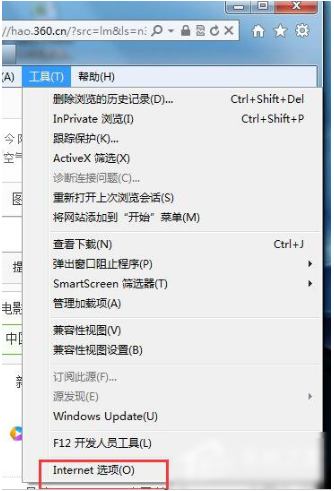
2、打开之后就点“高级”,然后在设置项中滑动滑块,找到如图所示两项,并选中“显示每个脚本错误的通知“并取消勾选显示友好HTTP错误通知“的选中状态,然后点”确定“。
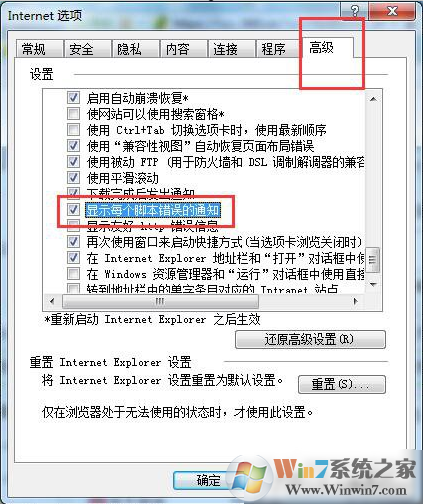
步骤二:IIS上设置
首先,请打开IIS管理器,再找到测试站点,点进主页。在IIS下面点击”ASP“图标。
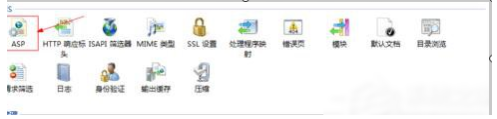
再点开”调试属性“,把”将错误发送到浏览器“置为“True”。
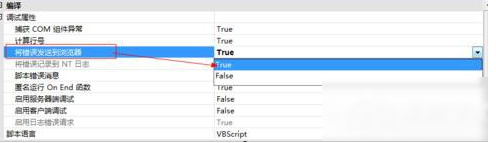
下一步,返回站点主页,双击“错误页”进入。
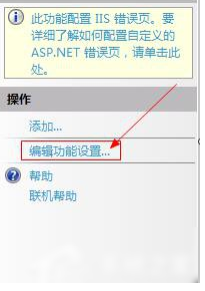
最后如果是在本地调试,马口第三个“本地请求的详细错误和远程请求的自定义错误页”;如果需要远程调试,则选中“详细错误”。
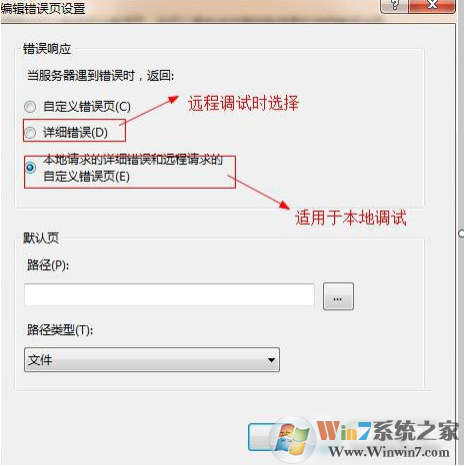
通过上面的设置之后,我们再打开网页,当有错误时会显示详细的错误信息,如权限之类的问题一眼就可以看出来了,方便大家排查故障。